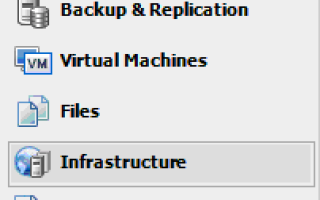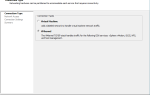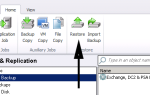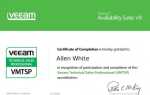18 июля Veeam, VMware
Это руководство покажет вам шаг за шагом, как настроить новое задание репликации в Veeam. Нажмите здесь, чтобы настроить задание резервного копирования в Veeam. Или даже здесь, если вам нужно установить Veeam. Репликация работает путем создания снимка виртуальной машины в VMware, а затем репликации машины на другой хост или кластер. В этом примере я покажу вам, что в моей среде есть кластер из 3 хостов и один хост vsphere, который не входит ни в один кластер или не управляется VC. Планируется сначала добавить сервер виртуального центра в кластере в Veeam, а затем один хост в настройке Veeam. Затем мы будем реплицировать определенные серверы из кластера на один хост, который находится за пределами сайта.
Добавить хост или VC в Veeam
Сначала нам нужно запустить Veeam и добавить наш сервер виртуального центра и наш единственный хост. Для этого выберите инфраструктуру.
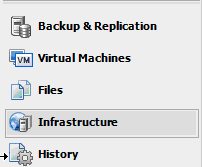
Под управляемыми серверами разверните VMware vSphere и щелкните правой кнопкой мыши vCenter Servers. После этого выберите Добавить сервер. Повторите процесс добавления автономного хоста, но выберите «Автономные хосты», а не vCentre Server.
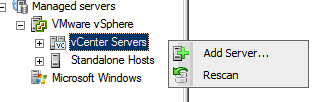
добавить виртуальный центр в Veeam
Теперь вам предлагается добавить сервер / хост вашего виртуального центра. Просто введите имя хоста сервера и выберите «Далее».
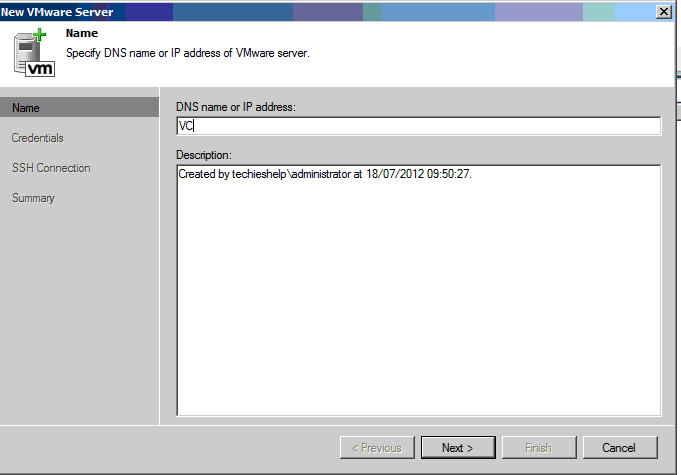
настроить виртуальный центр репликации Veeam
Затем введите свои ПОЛНОМОЧИЯ ДОМЕНА для аутентификации на сервере виртуального центра. Если VC входит в рабочую группу, введите учетные данные локальных учетных записей компьютеров.
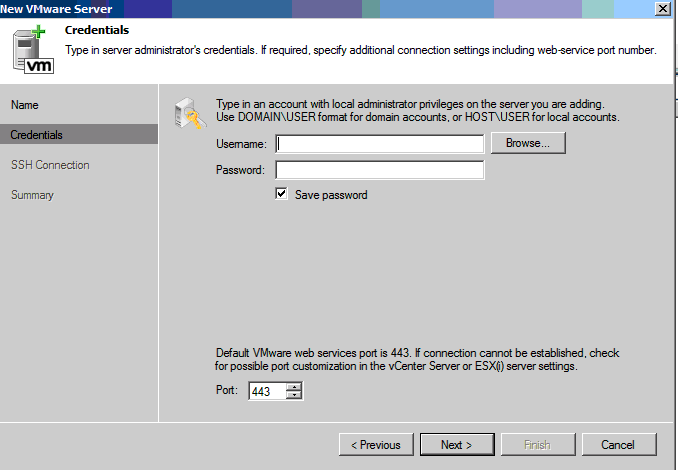
учетные данные домена для виртуального центра Veeam
Затем, наконец, примите сводку, и вы увидите VC, добавленный к управляемым серверам.
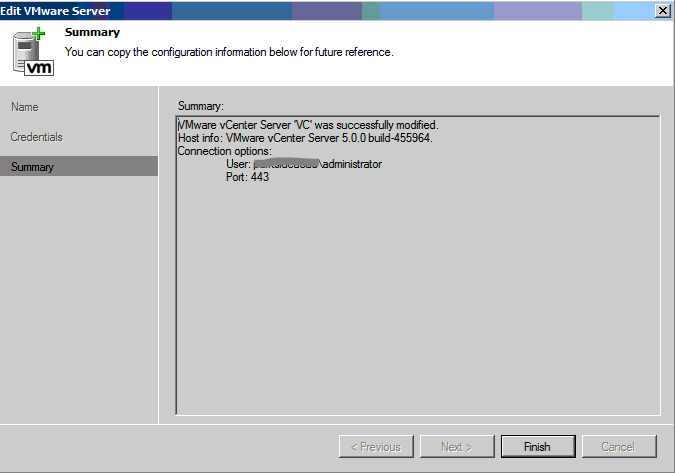
VC добавлен в Veeam
Повторите процедуру еще раз, чтобы добавить второй виртуальный канал вашего хоста DR. Затем вы увидите оба под менеджерами серверов. Теперь мы готовы настроить задание репликации Veeam.
Настройка задания репликации Veeam
Для начала нам нужно выбрать вкладку резервного копирования и репликации. Сделай так.
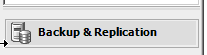
Veeam резервного копирования и репликации
Затем в разделе «Резервное копирование и репликация» разверните задания и щелкните репликацию правой кнопкой мыши и выберите задание репликации.
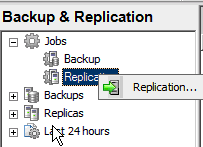
Настройте задание репликации в Veeam
Введите правильное имя для вашего задания репликации и затем нажмите «Далее».
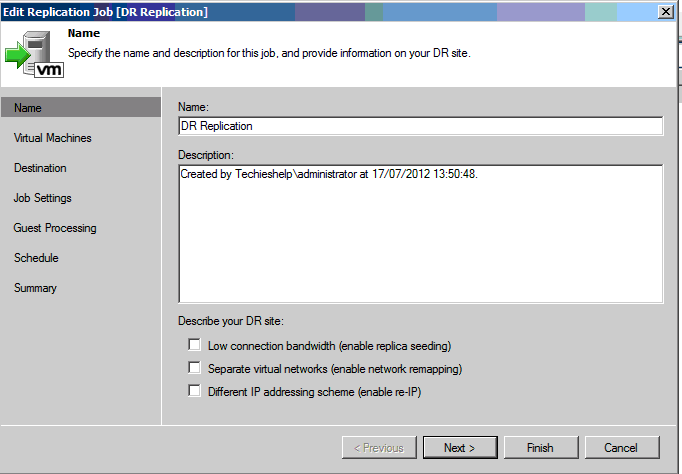
Настройка DR репликации в Veeam
Затем в правой части следующего экрана выберите Добавить. Затем вы можете расширить свой виртуальный центр и выбрать серверы, которые вы хотели бы реплицировать. Вы можете видеть, что я добавил свои серверы здесь.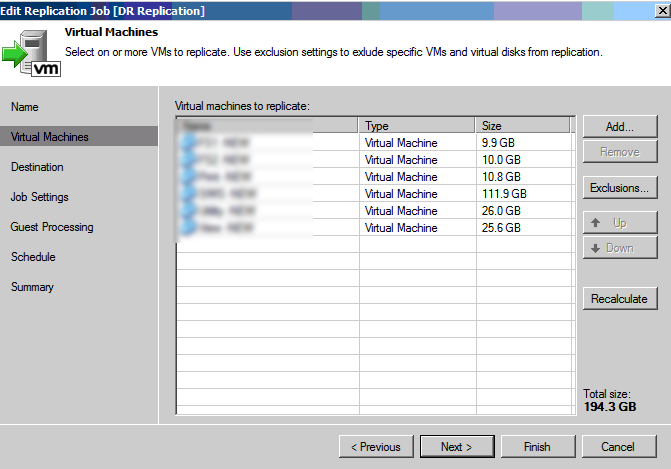
Если на некоторых ваших серверах вы не хотите дублировать все диски на этом сервере, чтобы сэкономить место. просто выберите сервер, затем выберите исключения. Затем вы можете исключить ваши диски. Если вы не уверены, что это за диски. В виртуальном центре щелкните правой кнопкой мыши по серверу, выберите жесткие диски, и вы сможете увидеть идентификатор scsi, чтобы узнать, что это за диск.
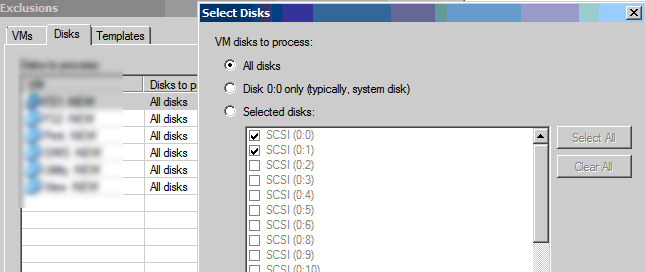
Следующий раздел довольно важен. Вы можете выбрать свой хост DR, если у вас есть один пул ресурсов и хранилище данных на хосте DR.
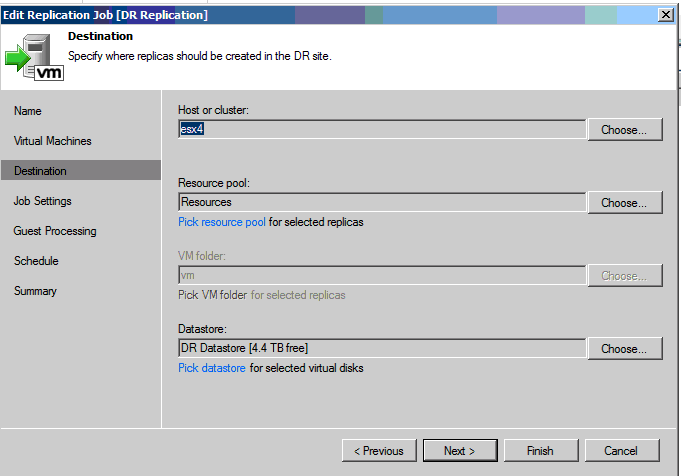
Выбор хоста DR в Veeam
Под узлом и кластером нажмите кнопку «Выбрать» и перейдите к узлу DR, который вы добавили в раздел управляемых серверов ранее. Затем нажмите «ОК».
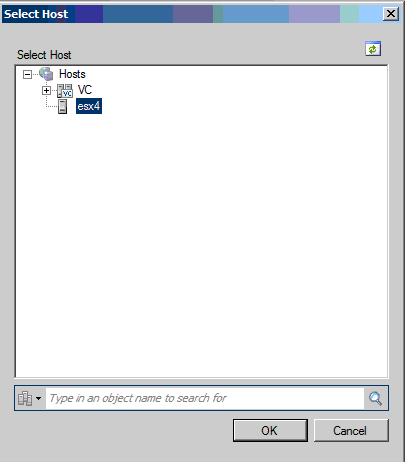
Veeam выбирает хост DR
Если у вас есть пул ресурсов на вашем хосте DR, затем снова выберите его, я просто использую здесь пул по умолчанию. Опять же, то же самое для папок, вы их определили я не Затем, наконец, выберите хранилище данных, которое вы хотели бы скопировать. Если у вас есть несколько хранилищ данных, то может быть целесообразным иметь несколько заданий репликации для репликации в несколько хранилищ. После того, как вы выбрали параметры, нажмите «Далее».
На следующем экране «Параметры работы» оставьте настройки автоматического прокси включенными, если у вас нет специальной настройки резервного сервера прокси. У вас есть возможность выбрать хранилище для метаданных резервных копий, у меня есть окно NAS, поэтому я использую его, вы можете просто использовать настройку по умолчанию, которая является хранилищем данных кластера. Суффикс имени реплики — это то, что реплицированные серверы имеют в качестве суффикса на хосте DR. Например, ALLENSERVER в кластере станет ALLENSERVER_replica.
Как говорится, количество точек восстановления — это количество повторений, к которым вы хотели бы вернуться.
Следующий экран для VSS, введите учетные данные администратора вашего домена, это позволяет veeam присоединиться к приложениям, поддерживающим VSS, таким как SQL и Exchange. Если вы используете какое-либо из этих приложений, введите информацию здесь. Затем выберите следующий.
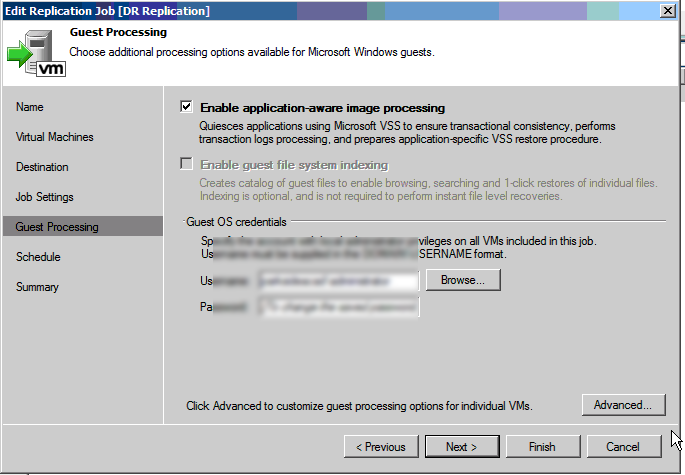
Тогда следующий экран достаточно понятен. Установите расписание, когда вы хотите, чтобы репликация Veeam состоялась. Если у вас есть пропускная способность сети, нет причин не использовать ее постоянно, это означает, что в случае сбоя вы потеряете наименьшее количество данных. Нажмите далее.
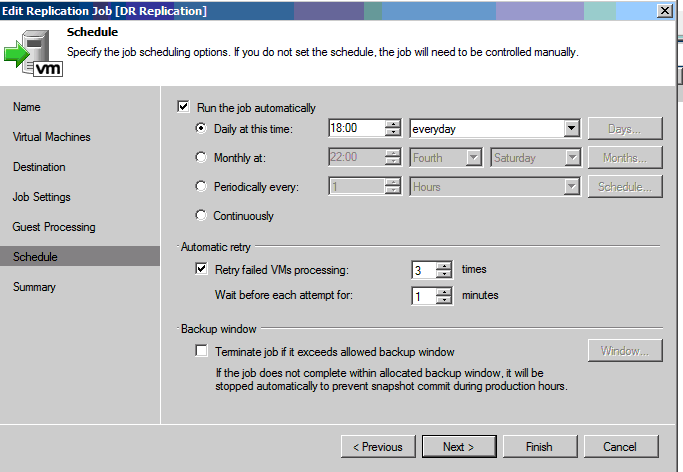
настроить расписание
Вы увидите сводный экран. Установите галочку в репликации, чтобы начать сейчас, и задание будет запущено. Если нет, дождитесь начала вашего графика. Как только он будет завершен, он будет выглядеть следующим образом.

Как видите, серверы реплицированы, а суффикс добавлен.
Veeam Controlled Fail Over
Статья была изначально написана для проекта, на котором я был, однако Шейн Виллифорд (@ coolsport00 — см. комментарии) придумали правильную точку. Если вы также реплицируете свой сервер Veeam, правильный способ восстановления после отказа ваших копий заключается в следующем.
Запустите приложение резервного копирования и репликации Veeam. Затем перейдите к репликам. Вы увидите статус готовности. Это означает, что реплики на месте и готовы к отказу при необходимости.
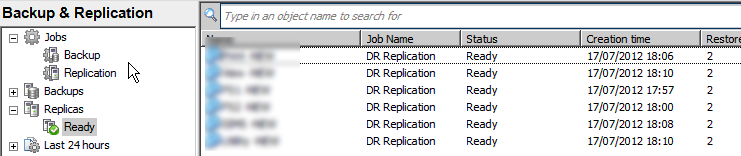
Чтобы переключиться при сбое, выберите серверы, которые вы хотите восстановить, затем щелкните правой кнопкой мыши и выберите отработка отказа.

Нажмите следующий экран для подтверждения, и вам нужно будет указать причину отказа.
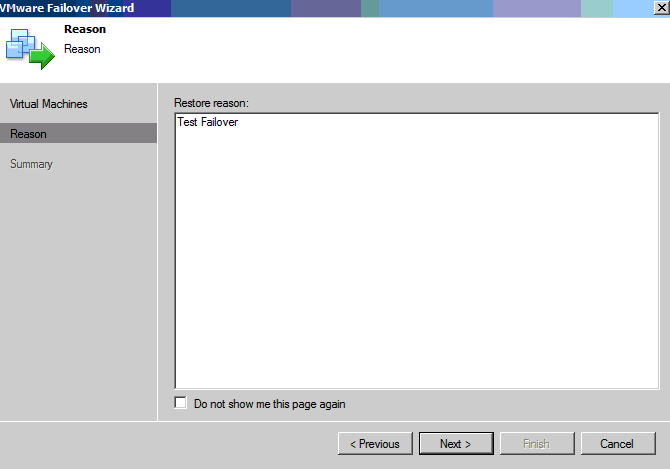
тестовый сбой
Сервер / серверы затем начнут восстановление после отказа к реплике. Вы можете видеть, что задание становится активным и сообщит вам о своем статусе.
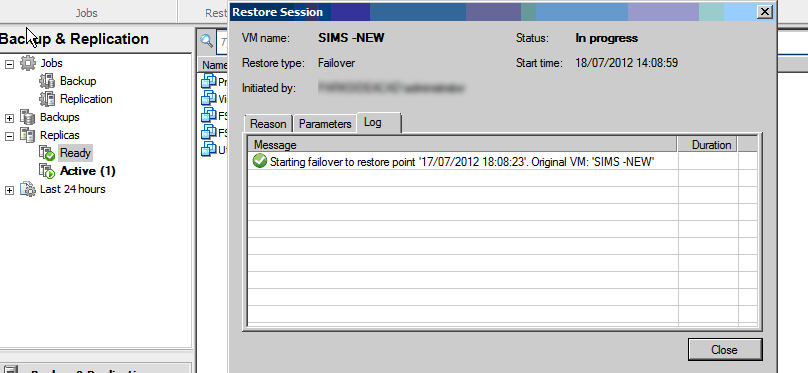
После завершения вы увидите, что в активном состоянии сервер переключился на хост DR. Теперь, при условии, что все ваши коммутаторы настроены правильно, виртуальная машина должна нормально работать, и связь будет восстановлена.
После того, как кластер снова запущен и работает, у вас есть два варианта, вы можете отменить отработку отказа, которая переключает сервер обратно на виртуальную машину, управляемую vcentre, устанавливает vm на хосте DR обратно в реплику и выключает его.
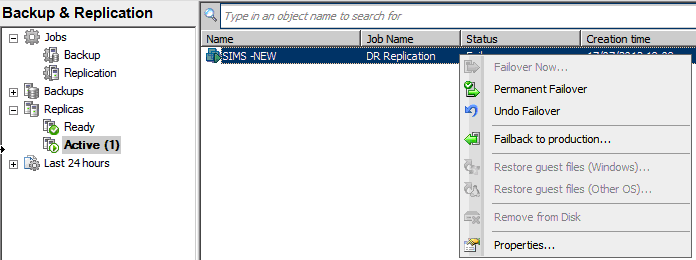
восстановить статус аварийного переключения в Veeam
Альтернатива — «Возврат к производству». Я оставил здесь снимок экрана в полноэкранном режиме, так как описания каждой опции спасают меня от работы. Основные отличия состоят в том, что вы, возможно, восстанавливаете новое хранилище данных или исходная виртуальная машина недоступна для восстановления.
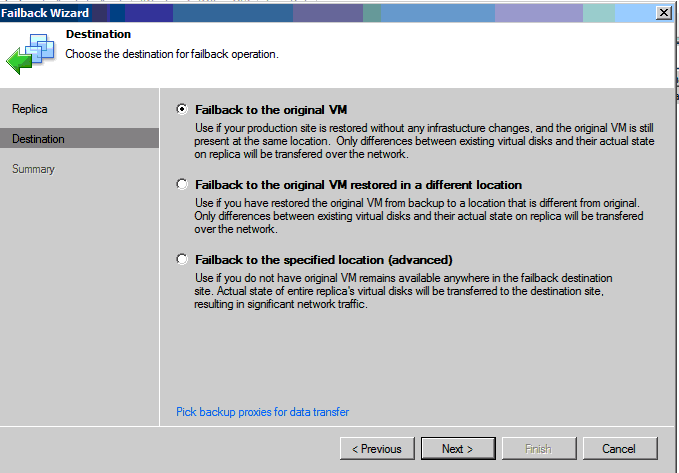
Возврат к производству
Еще раз спасибо Шейн Виллифорд за то, что подобрал меня к опциям аварийного переключения.